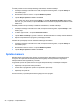User Guide - Windows 8
Če želite preveriti zvočne funkcije tabličnega računalnika, naredite naslednje:
1. Podrsajte z desnega roba zaslona na dotik, da odprete čarobne gumbe, in tapnite Iskanje in
nato iskalno polje.
2. Na začetnem zaslonu vnesite n in tapnite Nadzorna plošča.
3. Tapnite Strojna oprema in zvok in nato Zvok.
Ko se odpre okno Zvok, tapnite zavihek Zvoki. V razdelku Programski dogodki izberite kateri
koli zvok, npr. pisk ali alarm, in tapnite Preizkus. Skozi zvočnike ali priključene slušalke bi morali
slišati zvok.
Če želite preveriti funkcije snemanja s tabličnim računalnikom, naredite naslednje:
1. Podrsajte z desnega roba zaslona na dotik, da odprete čarobne gumbe, tapnite Iskanje in nato
iskalno polje.
2. V iskalno polje vnesite s in tapnite Snemalnik zvokov.
3. Tapnite Začni snemanje in govorite v mikrofon. Shranite datoteko na namizje sistema Windows.
4. Odprite večpredstavnostni program in predvajajte posnetek.
Potrditev ali spreminjanje zvočnih nastavitev tabličnega računalnika:
1. Podrsajte z desnega roba zaslona na dotik, da odprete čarobne gumbe, in tapnite Iskanje in
nato iskalno polje.
2. Na začetnem zaslonu vnesite n in tapnite Nadzorna plošča.
3. Tapnite Strojna oprema in zvok in nato
Zvok.
Spletna kamera
Nekateri tablični računalniki imajo vgrajeni dve spletni kameri. Nameščena programska oprema
omogoča, da s spletnima kamerama posnamete fotografijo ali videoposnetek. Fotografijo ali
videoposnetek si lahko ogledate ali jo shranite.
Programska oprema za spletno kamero omogoča eksperimentiranje z naslednjimi funkcijami:
●
Zajemanje in skupna raba video posnetkov
●
Pretok videa s programsko opremo za neposredno sporočanje
●
Zajemanje mirujočih slik
Za več informacij o uporabi spletne kamere glejte pomoč za program.
26 Poglavje 5 Večpredstavnost